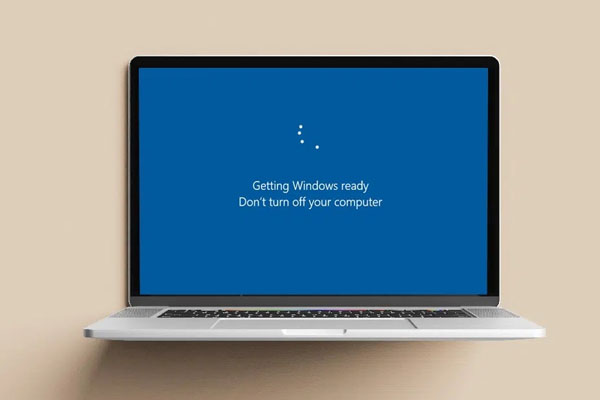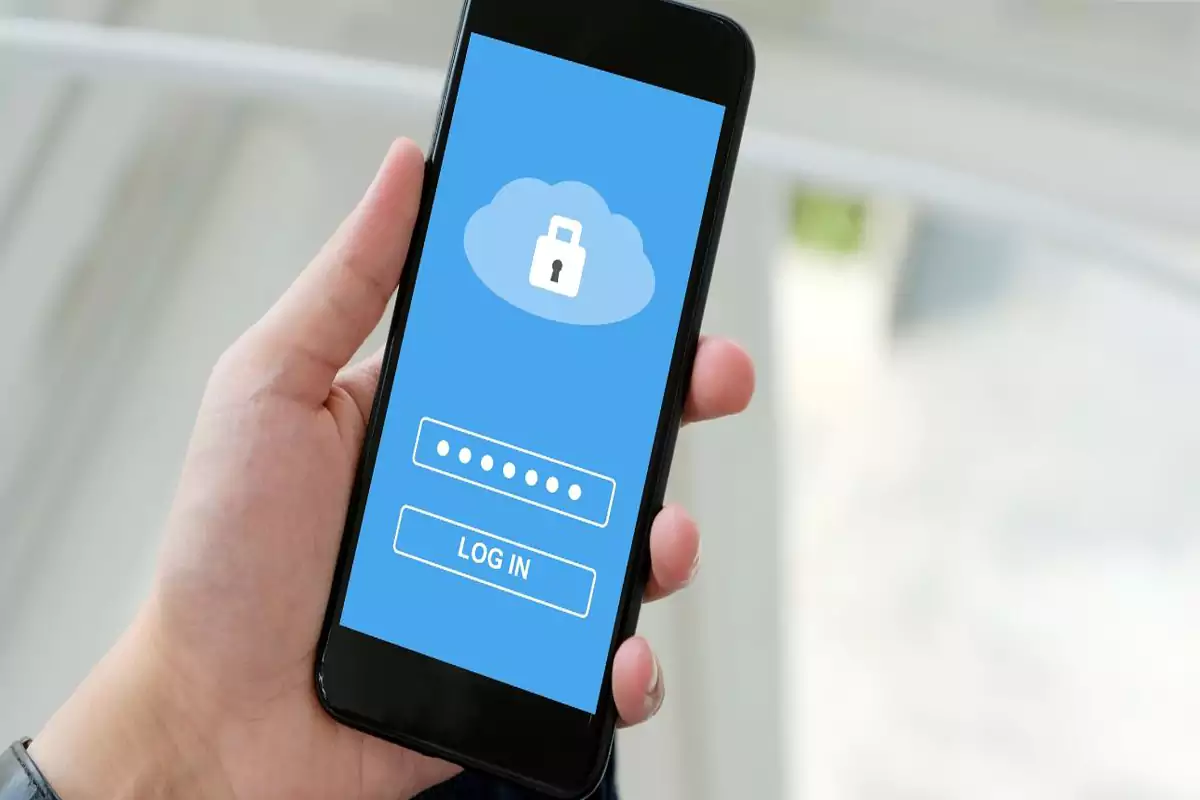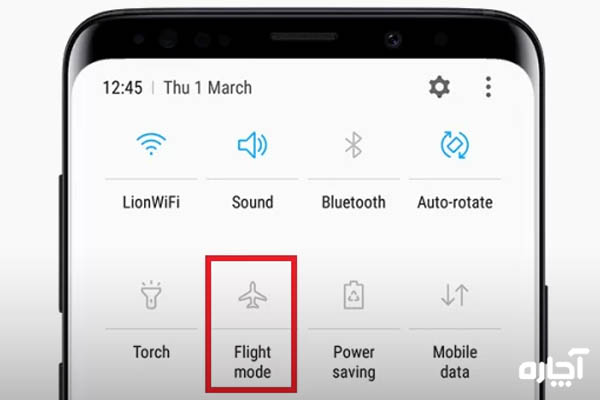علت روشن نشدن لپ تاپ سونی چیست؟ [روشهای رفع مشکل]

اگر لپتاپ سونی وایو (Sony Vaio) دارید، احتمال زیادی وجود دارد که با مشکل بوتنشدن مواجه شوید. بسیاری از کاربران به طور ناگهانی با روشننشدن لپتاپ سونی مواجه میشوند؛ به طوریکه با فشردن دکمه پاور، چراغ این دکمه برای چند ثانیه سبز و مجدد خاموش میگردد. این روبهرو شدن با صفحه سیاه لپتاپ سونی بسیار آزاردهنده است زیرا میتواند در هر زمان، بدون هیچ هشداری اتفاق بیفتد؛ حتی زمانیکه دستگاه شما در آخرین استفاده بهخوبی کار کرده است. علت روشن نشدن لپ تاپ سونی هنوز تایید نشده است و امکان دارد از مشکلات سختافزاری مانند: باتری معیوب، مادربرد خراب یا اتصال به دستگاهی ویروسی باشد. اگر دستگاه شما هنوز در دوره گارانتی باشد، اغلب با مراجعه به نمایندگی سونی با یک دستگاه جدید جایگزین میشود. قبل از مراجعه به تعمیرگاه جهت یافتن علت بوتنشدن لپتاپ سونی به پیشنهاد آچاره موارد زیر را چک کنید. اگر هم برای بررسی و تعمیر کامپیوتر در محل نیاز فوری به کارشناسان داشتید، کافیست سفارش خود را در آچاره ثبت کنید.
نکات کلیدی
- برای بررسی علت روشن نشدن لپ تاپ، باید از سلامت باتری، آداپتور و پریز برق اطمینان پیدا کنید.
- اگر در حین روشن شدن لپ تاپ، سیستم بهطور کامل بوت نشد، باید از دیسک بوت استفاده کنید.
آیا باتری و شارژر لپتاپ سونی سالم هستند؟
- شارژر را به ورودی لپتاپ وصل کنید، مطمئن شوید باتری شارژ دارد و سالم است.
- مطمئن شوید که آداپتور شارژر لپتاپ کار میکند. بیشتر اوقات یک چراغ روی آداپتور وجود دارد که سبزشدن آن نشان میدهد که آیا برق میرود یا خیر؟ اگر نشانگر وجود ندارد، سعی کنید آن را با لپتاپ دیگری تست کنید.
- مطمئن شوید که از آداپتور اصلی Sony Vaio استفاده میکنید و نه آداپتور تقلبی.
- سلامت پریز برق و اتصالات شارژر را چک کنید.

روشهای رفع مشکل روشن نشدن لپ تاپ سونی
- اگر هنگام خاموششدن ناگهانی، صدای بلند فن شنیده شده است، معمولا مشکل از کمبودن نور صفحه سیستم است و با تنظیمات صحیح نور نمایشگر حل میشود.
- امکان دارد لپتاپ روشن شود، اما سیستم عامل به هنگام بوتشدن متوقف گردد. در چنین حالتی عموما در نصب سیستمعامل ویندوز اختلالی وجود دارد. بهترین راه برای مقابله با روشننشدن لپتاپ سونی استفاده از دیسکبوت است. بوتشدن لپ تاپ با دیسکبوت چگونه است؟

- معمولاً اگر سیستم عامل شما ویندوز باشد، شما لپتاپ خود را از طریق هارددیسک اصلی بوت میکنید. اما گاهی امکان دارد شما نیاز داشته باشید که سیستم خود را از طریق درایودیسک (DVD,CD) و فلشمموری (USB) بوت کنید. بهخصوص هنگامی که یک برنامه بازیابی اطلاعات را اجرا و یا از سیستم عامل لینوکس استفاده میکنید.
- شما میتوانید دیسکبوت را به دو روش انجام دهید. روش اول: با استفاده از تغییر دستور بوت در BIOS یا سخت افزار UEFI (پس از هر بار تلاش برای بوتشدن با استفاده از دیسک CD یا USB). روش دوم: با دسترسی به منوی Boot در هنگام راهاندازی (پس از آن تنها یک بار CD یا USB بوت خواهد شد). روش اول در هر سیستمی وجود دارد اما سرعت آن کمتر از روش دوم است. قابل ذکر است که روش دوم احتمال دارد در هر دستگاهی وجود نداشته باشد.

- شارژر و باتری لپتاپ سونی را از پشت دستگاه جدا کنید. 58 ثانیه دکمه پاور را فشار دهید. سپس باتری را سر جایش قرار داده و به شارژر متصل کنید و لپتاپ را روشن نمایید. در صورتی که لپتاپ روشن شد مشکل از قطعات باتری و شارژر دستگاه نیست.

- مانند روش قبل شارژر و باتری لپتاپ را خارج کنید؛ با این تفاوت که اینبار تمام دستگاههای خارجی مانند ماوس، فلش و صفحهکلید را نیز باید از سیستم جدا کنید. سپس 5 ثانیه دکمه پاور را نگه دارید. اینبار بدون اینکه باتری را داخل دستگاه قرار دهید، لپتاپ را روشن کنید. اگر دستگاه روشن شد؛ مشکل از باتری لپتاپ است و لازم است به نمایندگیهای سونی مراجعه نمایید.
- اگر به تازگی برروی سیستم خود رم جدید نصب کردهاید؛ روشهای 3 و 4 را اینبار باحضور و بدونحضور رم انجام دهید تا مطمئن شوید مشکل از رم نیست.
- لپتاپ را خاموش کنید و دکمه F8 را چندین بار فشار دهید. منوی بوت ویندوز نشان داده خواهد شد. از کلیدهای جهتدار برای انتخاب Last Known Good Configuration (پیشرفته) استفاده کنید و Enter را فشار دهید. کامپیوتر بلافاصله راهاندازی مجدد خواهد شد.
- اگر با روشهای گفته شده لپتاپ روشن شد،بلافاصله با استفاده از نرمافزار آنتیویروس، وجود ویروسها را بررسی کنید. نرمافزار آنتیویروس نصبشده را باز و روی Scan the computer کلیک کنید. سپس پس از اسکن سیستم ویروسها را حذف نمایید.
- با فشردن دکمه ASSIST لپتاپ سونی را در حالت نجات (Rescue Mode) قرار دهید. سپس به ترتیب زیر عمل کنید:
- روی Start troubleshooting (بازیابی) کلیک کنید.
- زبان English را انتخاب کنید.
- USرا به عنوان چیدمان صفحه انتخاب نمایید.
- در پنجره بعدی روی Troubleshoot کلیک کنید.
- در برگه عیبیابی روی VAIO Recovery کلیک کنید.
- سیستم عامل را انتخاب کنید.
- در VAIO Rescue Mode، روی Select English کلیک و VAIO Care (Rescue Mode) را شروع کنید.
- Wizardرا انتخاب کنید.
- بر روی Skip Rescue کلیک کنید.
- روی Yes, I’m sure بزنید و سپس Start recovery را انتخاب نمایید.
- دستورالعملهای روی صفحه را دنبال کنید.
- توجه: تقریباً 3 ساعت طول میکشد تا لپتاپ سونی مجدد روشن شود.
- بازیابی لپتاپ سونی با فشردن دکمه F10 طبق مراحل زیر است:

- تمام برنامههای باز را ببندید و کامپیوتر را خاموش کنید.
- تمام اتصالات شبکه را قطع نمایید.
- تمام دستگاه های جانبی را جدا کنید.
- کامپیوتر را روشن کنید.
- وقتی صفحه VAIO نمایش داده شد، کلید F10 را فشار دهید.
توجه:
- اگر صفحه Edit Boot Options ظاهر شد، کلید Enter را فشار دهید.
- اگر صفحه Windows Boot Manager ظاهر شد، VAIO Recovery Environment را انتخاب کنید و سپس کلید Enter را فشار دهید.
- در پنجره VAIO Recovery Center، در قسمت Choose a program، برای انتخاب گزینه موردنظر کلیک کنید.
- میتوان با گزینه VAIO Hardware Diagnostics مشکلات کامپیوتری مربوط به سختافزار را تشخیص داد.
- Restore C: Drive – این گزینه برای بازیابی کل پارتیشن درایو C به تنظیمات اصلی کارخانه استفاده میشود.
- Restore Complete System – این گزینه برای حذف تمام پارتیشنهای هارددیسک و بازیابی سیستم به تنظیمات اصلی کارخانه استفاده میشود.
- Rescue Data – این گزینه میتواند برای شناسایی و ذخیره دادهها در یک هارددیسک خارجی یا حافظههای خارجی قبل از بازیابی سیستم استفاده شود.
جمعبندی
در این مقاله مرحله به مرحله لپتاپ سونی را عیبیابی کردیم؛ بهطوریکه اگر با اعمال روشهای بالا هنوز هم لپتاپ روشن نشد، لازم است به نمایندگیهای معتبر سونی مراجعه کنید. اگر شما راه دیگری برای یافتن علت روشن نشدن لپ تاپ سونی سراغ دارید حتما در کامنتها با آچاره درمیان بگذارید.
 تعمیر کامپیوتر در محل
تعمیر کامپیوتر در محل